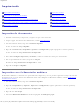Guía del usuario de las impresoras láser 2330d/2330dn de Dell Guía del usuario de las impresoras láser 2330d/2330dn de Dell™ Para pedir cartuchos de tinta o consumibles a Dell: 1. Haga doble clic en el icono del escritorio. 2. Visite el sitio web de Dell para solicitar consumibles por vía telefónica. www.dell.com/supplies Para obtener un mejor servicio, asegúrese de que esté disponible la etiqueta de servicio de la impresora Dell.
Guía del usuario de las impresoras láser 2330d/2330dn de Dell Este software y documentación se suministran con DERECHOS RESTRINGIDOS. El uso, copia o divulgación por el gobierno está sujeto a ciertas restricciones tal como se expresa en el apartado (c)(1)(ii) de la cláusula sobre los derechos de datos técnicos y software de ordenador del DFARS 252.227-7013 y a las normas aplicables del FAR: Dell Inc., One Dell Way, Round Rock, Texas, 78682, EE.UU. Modelo 2330d-2330dn Junio de 2008 SRV HX750 Rev.
Búsqueda de información Búsqueda de información Información acerca de la impresora ¿Qué busca? Encuéntrelo aquí Configuración de la impresora Póster Instalación de la impresora Impresión Cuidado y mantenimiento de la impresora Contacto con Dell™ Manual del propietario NOTA: puede que el Manual del propietario no esté disponible en su país o región.
Búsqueda de información NOTA: si ha adquirido el ordenador Dell y la impresora al mismo tiempo, la documentación y los controladores para la impresora ya están instalados en el ordenador. Código y número de servicio exprés Identificación de la impresora al utilizar support.dell.
Imprimiendo Imprimiendo Impresión de documentos Impresión en sobres Impresión con el alimentador multiuso Impresión con cabecera Impresión de documento a dos caras (impresión dúplex) Impresión de un póster Impresión de imágenes de varias páginas en una (impresión N en una) Impresión en transparencias Impresión de un folleto Cancelación de un trabajo de impresión Impresión de documentos 1. Encienda el ordenador y la impresora y asegúrese de que estén conectados. 2. Cargue el papel.
Imprimiendo NOTA: El alimentador multiuso aparece en Origen del papel si se ha seleccionado la configuración Cassette. 5. Seleccione el tipo de papel adecuado. 6. Realice los cambios necesarios en el documento. 7. Haga clic en Aceptar. 8. Haga clic en Aceptar en la ventana Imprimir para enviar el trabajo a imprimir. Impresión de documento a dos caras (impresión dúplex) Este tipo de impresión reduce los costes de impresión. Puede elegir qué método desea para el trabajo dúplex: borde largo o borde corto.
Imprimiendo 1. Con un documento abierto, haga clic en Archivo ® Imprimir. 2. Haga clic en Propiedades (u Opciones, Impresora o Configuración, según la aplicación o el sistema operativo). Se abre el cuadro de diálogo Preferencias de impresión. 3. En la sección Impresión multipágina (N en una), especifique el número de páginas que desea imprimir en una hoja escribiendo un número o utilizando las flechas del cuadro combinado. 4. Haga clic en Aceptar. 5.
Imprimiendo 2. Con un documento abierto, haga clic en Archivo® Imprimir. Se abre el cuadro de diálogo Imprimir. 3. Haga clic en Propiedades (u Opciones, Impresora o Configuración, según la aplicación o el sistema operativo). Se abre el cuadro de diálogo Preferencias de impresión. 4. Haga clic en la ficha Papel. 5. Seleccione Sobre en la lista desplegable Tipo de papel. 6. Realice los cambios necesarios en el documento. 7. Haga clic en Aceptar. 8.
Imprimiendo 5. Seleccione Cabecera en la lista desplegable Tipo de papel. 6. Seleccione el tamaño y la bandeja de papel adecuados. 7. Haga clic en Aceptar. 8. Haga clic en Aceptar en la ventana Imprimir para enviar el trabajo a imprimir. Impresión de un póster El valor Póster le permite imprimir una única imagen en varias páginas. Cuando se haya imprimido, puede combinar las páginas para crear una imagen más grande. 1. Con un documento abierto, haga clic en Archivo® Imprimir. 2.
Imprimiendo 6. Haga clic en Aceptar dos veces. 7. Haga clic en Aceptar en la ventana Imprimir para enviar el trabajo a imprimir. NOTA: para evitar que se corra la tinta, retire las transparencias conforme salgan y deje que se sequen antes de apilarlas. Las transparencias pueden tardar hasta 15 minutos en secarse. Cancelación de un trabajo de impresión Desde el panel del operador de la impresora Pulse el botón Cancelar dos veces para parar el trabajo de impresión actual. Desde el ordenador 1.
Acerca de la impresora Acerca de la impresora Descripción de las partes de la impresora Descripción del panel del operador Elección del cable adecuado Descripción de las partes de la impresora 1 Parte Descripción Salida frontal Ranura por la que sale el papel de la impresora. 2 Parte extensible de la bandeja Soporte del papel a medida que sale de la impresora. tornillos de salida 3 Cubierta del alimentador multiuso Puerta a través de la que se accede al alimentador multiuso.
Acerca de la impresora 10 Bandeja del alimentador multiuso Soporte del papel a medida que se carga en el alimentador multiuso. 11 Bandeja de extensión Soporte adicional para material de impresión distinto del papel, como sobres, para evitar que se doble o arrugue. 12 Guías de anchura Guías para el material de impresión cargado en el alimentador multiuso. 13 Lengüeta de la guía de anchura Deslice la lengüeta para ajustar las guías de anchura.
Acerca de la impresora 19 Conector del cable de alimentación Conecta la impresora a la toma de alimentación mediante el cable de alimentación específico del país. 20 Interruptor de corriente Interruptor que permite apagar o encender la impresora. 21 Dispositivo de bloqueo Bloqueo de seguridad que proporciona seguridad física a la impresora. 22 Salida posterior Puerta que permite que los trabajos de impresión puedan salir rectos de la impresora, como los que se imprimen en transparencias o cartulinas.
Acerca de la impresora 7 Botón Seleccionar Seleccionar un elemento de menú o submenú que aparece en la pantalla. Enviar un valor seleccionado para la impresora. 8 Indicador Indicar el estado de la impresora: Verde: la impresora se está calentando, procesando datos o imprimiendo. Amarillo: se necesita la intervención del operador. Elección del cable adecuado El cable de interconexión de la impresora debe cumplir los siguientes requisitos: Conexión Certificación de cable USB USB 2.
Mantenimiento de la impresora Mantenimiento de la impresora Solicitud de suministros Almacenamiento de suministros Sustitución de suministros Limpieza de la impresora PRECAUCIÓN: antes de realizar cualquiera de los procedimientos que se muestran en esta sección, lea y siga la información de seguridad de la Guía del usuario. Los cartuchos de tóner Dell™ sólo están disponibles a través de Dell. Puede solicitar tóner a través de Internet en www.dell.com/supplies.
Mantenimiento de la impresora 5. Haga clic en Visite el sitio Web de solicitud de cartuchos de Dell. Almacenamiento de suministros Almacenamiento del material de impresión Utilice las siguientes directrices para conseguir un almacenamiento del material de impresión correcto. Le ayudarán a evitar los problemas de carga del papel y una calidad de impresión desigual.
Mantenimiento de la impresora Aunque la impresora puede seguir funcionando correctamente una vez que el tambor de imágenes haya alcanzado el final de su vida útil oficial, la calidad de impresión empeora considerablemente hasta que el tambor de imágenes alcance, como máximo, las 30.000 páginas y deje de funcionar. AVISO: al sustituir el tambor de imágenes, no lo deje expuesto a la luz directa durante mucho tiempo. Una exposición prolongada a la luz puede provocar problemas de calidad de impresión. 1.
Mantenimiento de la impresora AVISO: no deje el kit del tambor de imágenes expuesto a la luz directa durante mucho tiempo. Una exposición prolongada a la luz puede provocar problemas de calidad de impresión. 7. Para instalar el nuevo conjunto del cartucho de tóner, alinee los rodillos blancos del cartucho con las flechas blancas de las pistas del tambor de imágenes y empújelo tanto como sea posible. El cartucho encaja en su sitio si se ha instalado correctamente. 8.
Mantenimiento de la impresora calidad de impresión empeorará a medida que se vaya agotando el tóner. AVISO: al sustituir un cartucho de tóner, no deje el nuevo cartucho expuesto a la luz directa durante mucho tiempo. Una exposición prolongada a la luz puede provocar problemas de calidad de impresión. 1. Apague la impresora. 2. Abra la cubierta frontal pulsando el botón en el lateral derecho de la impresora y pulsando la cubierta. 3.
Mantenimiento de la impresora 7. Cierre la cubierta frontal. Limpieza de la impresora Limpieza de la lente del cabezal de impresión PRECAUCIÓN: el uso de controles, ajustes o la realización de procedimientos distintos de los especificados en la presente documentación del usuario o en las instrucciones proporcionadas por Dell puede provocar una exposición a radiación peligrosa. 1.
Mantenimiento de la impresora prolongada a la luz puede provocar problemas de calidad de impresión. 4. Busque la lente de cristal del cabezal de impresión, que se encuentra en el área hundida de la parte superior de la impresora. 5. Limpie suavemente la lente del cabezal de impresión con un paño limpio, seco y sin pelusa. AVISO: si no utiliza un paño de este tipo, se pueden producir daños en la lente del cabezal de impresión. 6.
Mantenimiento de la impresora 5. Asegúrese de que la bandeja de papel y la bandeja de salida de papel estén secas antes de comenzar un nuevo trabajo de impresión. file:///C|/E-Doc_Biz_Client/Edoc%20pdf%20conversion/2330d/sp/ug/maintainprinter.
Menús del panel del operador Menús del panel del operador Lista del menú Menú Papel Informes Red/Puertos Valores Lista del menú Menú Principal Menú Papel Informes Red/Puertos Valores 1. En la lista del menú, utilice los botones de flecha 2. Pulse el botón Seleccionar para desplazarse por el menú principal. . 3. Pulse el botón de flecha de desplazamiento a la derecha desea y, a continuación, pulse el botón Seleccionar 4.
Menús del panel del operador Sustituir tamaño Desactivado Media carta/A5 Carta/A4 Todos en lista* Tipos personalizados Tipo personalizado (donde x representa 1–6) Tamaño/Tipo Bandeja Reciclado Alimentador multiuso Papel manual Sobre manual Dúplex Textura del papel Normal* Cartulina Transparencia Etiquetas Alta calidad Cabecera Preimpreso Papel color Sobre Sobre áspero Papel ligero Papel pesado Áspero/Algodón Reciclado Tipo personalizado (donde x representa 1–6) Peso de papel Normal* Ca
Menús del panel del operador Áspero/Algodón Reciclado Tipo personalizado (donde x representa 1–6) Carga de papel Alta calidad Cabecera Preimpreso Papel color Papel ligero Papel pesado Áspero/Algodón Reciclado Tipo personalizado (donde x representa 1–6) Configuración universal Unidades de medida Anchura vertical Altura vertical Dirección alimentación * Valor predeterminado de fábrica 1. En la lista del menú, utilice los botones de flecha 2.
Menús del panel del operador puede cargarse en el alimentador multiuso, la impresora carga el papel del alimentador multiuso para dicho trabajo. Manual: trata el alimentador multiuso como una bandeja de alimentación manual. Cargar manual aparece cuando es necesario cargar una única hoja de material de impresión en el alimentador multiuso. NOTA: con el valor Cassette, se configura el alimentador multiuso como origen de papel automático.
Menús del panel del operador A5 A6 JIS B5 Carta* (Estados Unidos) Legal Ejecutivo Folio Media carta Universal NOTA: para obtener más información, consulte Configuración universal. Sobre Sobre Sobre Sobre Sobre Sobre Otro Tipo alim. multiuso 7 3/4 9 10 B5 C5 DL Identificar el tipo de medio de impresión cargado en el alimentador multiuso.
Menús del panel del operador Etiquetas Alta calidad Cabecera Preimpreso Papel color Papel ligero Papel pesado Áspero/Algodón Tipo personalizado (donde x representa 1–6) Tamaño de dúplex Identificar el tamaño del medio de impresión cargado para la impresión dúplex integrada. A4* Folio Tipo de dúplex Identificar el tipo de medio de impresión cargado para la impresión dúplex integrada.
Menús del panel del operador Papel color Sobre Sobre áspero Papel ligero Papel pesado Áspero/Algodón Reciclado Tipo personalizado (donde x representa 1–6) * Valor predeterminado de fábrica Peso de papel En este menú Puede: Normal Especificar el peso relativo del material de impresión cargado en una bandeja específica y garantiza que el tóner se adhiere correctamente a la página impresa.
Menús del panel del operador Papel pesado Áspero/Algodón Reciclado Tipo personalizado (donde x representa 1– 6) * Valor predeterminado de fábrica Configuración universal En este menú: Puede: Unidades de medida Especificar la altura, anchura y dirección de alimentación del tamaño de papel Universal. Pulgadas* (Estados Unidos) Milímetros* (diferente de Estados Unidos) Anchura vertical Establecer la anchura vertical del material de impresión universal.
Menús del panel del operador Modo Menú principal del modo Informes Página de valores de menú Estadísticas dispositivo Página configuración de red Lista Perfiles Imprimir fuentes Imprimir directorio Informe de activos 1. En la lista del menú, utilice los botones de flecha 2. Pulse el botón Seleccionar para desplazarse por el menú Informes. . 3. Pulse el botón de flecha de desplazamiento a la derecha desea y, a continuación, pulse el botón Seleccionar 4.
Menús del panel del operador Imprimir directorio Ver una lista de recursos de los recursos almacenados en el área del usuario de las opciones de memoria flash y disco. NOTA: la página Imprimir directorio sólo aparece si se ha instalado una opción de memoria flash o de disco no defectuosa y con formato correcto. Informe de activos Gestionar la información sobre los activos de la impresora (p. ej., número de serie, nombre de modelo, etc.
Menús del panel del operador Activado* Desactivado PS SmartSwitch Establecer la impresora para que cambie automáticamente a la emulación PostScript cuando un trabajo de impresión lo necesite, independientemente del lenguaje predeterminado de la impresora. Activado* Desactivado Modo NPA Enviar trabajos a la impresora y consultar el estado de la impresora simultáneamente. Activado Desactivado Automático* Mem intermedia red Asignar un tamaño a la memoria intermedia de entrada de red.
Menús del panel del operador 2. Pulse el botón Seleccionar . 3. Pulse el botón de flecha de desplazamiento a la derecha desea y, a continuación, pulse el botón Seleccionar 4. Utilice los botones de flecha hasta que aparezca en la pantalla la cabecera que . para desplazarse por los elementos de menús disponibles. 5. Cuando aparezca en pantalla en valor que desea, pulse el botón Seleccionar para guardar el valor.
Menús del panel del operador Ethernet 802.3 Ethernet Tipo II Ethernet SNAP * Valor predeterminado de fábrica Modo Paralelo Modo Menú principal del modo Paralelo PCL SmartSwitch PS SmartSwitch Modo NPA Mem intermedia paral Estado avanzado Protocolo Aceptar inicial Modo paralelo 2 PS binario MAC Paralelo con ENA Utilice el menú Paralelo para cambiar los valores de la impresora en los trabajos enviados mediante un puerto paralelo. 1. En la lista del menú, utilice los botones de flecha 2.
Menús del panel del operador Modo NPA Enviar trabajos a la impresora y consultar el estado de la impresora al mismo tiempo. Desactivado Activado Automático* Mem intermedia paral Asignar un tamaño a la memoria intermedia de entrada paralela. Estado avanzado Activar la comunicación bidireccional a través del puerto paralelo. Protocolo Especificar el protocolo de interfaz paralela. Automático* Desactivado De 3K a (en incrementos de 1K).
Menús del panel del operador Valores Modo Menú principal del modo Valores Valores generales Menú Configuración Menú Acabado Menú Calidad Menú Utilidades Menú PostScript Menú Emulación PCL Modo Valores generales Menú Principal Menú principal del modo Valores generales Idioma Ejecutar configuración inicial Alarmas Tiempos de espera Recuperación de impresión Predeterminados de fábrica 1. En la lista del menú, utilice los botones de flecha 2.
Menús del panel del operador Japonés (Kanji) Noruego Polaco Ruso Chino simplificado Español Sueco Turco Ejecutar configuración inicial Iniciar un asistente de configuración al encender la impresora. Alarmas Definir una alarma para que suene cuando la impresora requiera la intervención del operador.
Menús del panel del operador Desactivado* 5–255 segundos Recuperación atasco Activado Desactivado Automático* Protección de página Activado Desactivado* Predeterminados Restablecer y restaurar los valores adecuados a sus valores de fábrica predeterminados de fábrica. No restaurar* Restaurar *Valor predeterminado de fábrica Modo Configurar Menú Principal Menú principal del modo Configuración Lenguaje de impresora Área de impresión Destino de carga Guardar recursos 1.
Menús del panel del operador Página completa Destino de carga Especificar la ubicación de almacenamiento de los recursos descargados. RAM* Flash NOTA: Destino de carga sólo aparece si la opción de memoria flash está instalada. Guardar recursos Especificar si todos los recursos permanentes descargados, como fuentes y macros almacenadas en la memoria RAM, se guardan si la impresora recibe un trabajo que necesite más memoria de la disponible.
Menús del panel del operador menú Caras (dúplex) Activar la impresión dúplex (a doble cara). Encuadern. dúplex Definir la encuadernación de las páginas en dúplex y la forma en que está orientada la impresión de la cara posterior con respecto a la impresión de la cara frontal. Activado Desactivado* Borde largo* Borde corto Copias Especificar un número predeterminado de copias para cada trabajo de impresión.
Menús del panel del operador Orden de N en Especificar la posición de las imágenes de varias páginas al utilizar una la impresión multipágina. Horizontal* Vertical Horizontal inverso Vertical inverso NOTA: la posición depende del número de imágenes y de si tienen orientación vertical u horizontal. Orientación Especificar la orientación de una hoja de varias páginas.
Menús del panel del operador Aumento de píxeles Aproximarse a una fuente de impresora de gran resolución y realizar una presentación preliminar de cómo quedará la página una vez impresa. Desactivado* Sólo fuentes Fuentes/imágenes Fuentes/imágenes 2 Intensidad Aclarar u oscurecer la salida impresa y ahorrar tóner. del tóner Rangos de 1–5 4* Seleccione un valor inferior para grosores de línea más finos, imágenes en escala de grises más claras y salidas impresas más claras.
Menús del panel del operador 1. En la lista del menú, utilice los botones de flecha 2. Pulse el botón Seleccionar para desplazarse por el menú Utilidades. . 3. Pulse el botón de flecha de desplazamiento a la derecha desea y, a continuación, pulse el botón Seleccionar 4. Utilice los botones de flecha hasta que aparezca en la pantalla la cabecera que . para desplazarse por los elementos de menús disponibles. 5.
Menús del panel del operador * Valor predeterminado de fábrica Modo Emulación PCL Menú del modo Menú principal del modo Emulación PCL Origen de fuente Fuente Juego de símbolos Valores de Emulación PCL Renumerar bandeja 1. En la lista del menú, utilice los botones de flecha 2. Pulse el botón Seleccionar para desplazarse por el menú Emulación PCL. . 3. Pulse el botón de flecha de desplazamiento a la derecha desea y, a continuación, pulse el botón Seleccionar 4.
Menús del panel del operador Líneas por página Asignar el número de líneas que se imprimen en cada página. 1–255 60* Ancho A4 Establecer la impresora para imprimir en papel de tamaño A4. 198 mm* 203 mm CR auto tras LF Especificar si la impresora introduce automáticamente un retorno de carro (CR) después de un comando de control de avance de línea (LF).
Soporte administrativo Soporte administrativo Utilización del servidor Web incorporado Bloqueo de los menús del panel del operador mediante el servidor Web incorporado Creación de una contraseña administrativa Utilización del servidor Web incorporado Si la impresora está instalada en una red, el servidor Web incorporado permitirá realizar una serie de funciones: Configuración de valores de la impresora Comprobación del estado de los suministros de la impresora Configuración de los valores de red Cre
Soporte administrativo NOTA: los PIN deben tener 4 dígitos numéricos (0–9). 5. Haga clic en Enviar para guardar el PIN. Para cambiar el PIN, haga clic en Restablecer formulario. Creación de una contraseña administrativa La creación de contraseñas administrativas permite al personal de asistencia técnica proteger mediante contraseña los valores de la impresora.
Instalación del hardware opcional Instalación del hardware opcional Instalación del alimentador opcional de 550 hojas Instalación de una tarjeta de memoria opcional Instalación del alimentador opcional de 550 hojas Hay un alimentador opcional situado bajo la impresora que consta de dos partes: una bandeja y una unidad de soporte. La impresora admite un alimentador opcional que permite hasta 550 hojas de papel.
Instalación del hardware opcional a. Haga clic en Inicio®Panel de control. b. Haga doble clic en Impresoras y otro hardware. c. Haga doble clic en Impresoras y faxes. 7. Haga clic con el botón derecho en el icono Impresora láser 2330d/2330dn de Dell. 8. Haga clic en Propiedades. 9. Haga clic en Opciones de instalación. 10. Haga clic en Preguntar a la impresora. 11. Haga clic en Aceptar. 12. Haga clic en Aceptar y, a continuación, cierre la carpeta Impresoras.
Instalación del hardware opcional 4. Extraiga la tarjeta de memoria del embalaje. No toque los puntos de conexión que hay en el borde de la tarjeta. 5. Alinee las muescas de la parte inferior de la tarjeta con las muescas del conector. 6. Introduzca la tarjeta de memoria firmemente en el conector hasta que los pestillos de ambos lados encajen en su sitio. Puede que necesite ejercer un poco de fuerza para insertar totalmente la tarjeta. 7.
Solución de problemas de la impresora Solución de problemas de la impresora Preguntas más frecuentes (FAQ): problemas y soluciones de las impresoras láser 2330d/2330dn de Dell Problemas del papel Problemas de instalación Problemas de impresión Mensajes de error Problemas de calidad de impresión Directrices generales para la selección o carga del material de impresión Preguntas más frecuentes (FAQ): Características de Mac OS®, problemas y soluciones Cómo evitar atascos y cargas incorrectas Solicitu
Solución de problemas de la impresora Consulte Carga de las bandejas de papel de 250 y 550 hojas. ¿Cómo puedo instalar el controlador de las impresoras láser 2330d/2330dn de Dell a través de la red para Windows? Consulte Configuración para la impresión en red. ¿Cómo puedo restablecer el contador del tambor de imágenes? Para restablecer el contador, consulte la hoja de instrucciones que se suministra con el nuevo tambor de imágenes. Para obtener más información, consulte Sustitución del tambor de imagen.
Solución de problemas de la impresora 1. Inserte el CD Drivers and Utilities. 2. En Windows Vista, haga clic en ® Equipo. En Windows XP, haga clic en Inicio® Mi PC. En Windows 2000, haga doble clic en Mi PC en el escritorio. 3. Haga doble clic en el icono de la unidad de CD-ROM y, a continuación, vuelva a hacer doble clic en setup.exe. 4. Cuando aparezca la pantalla de instalación del software de la impresora, haga clic en Personal Installation o Network Installation. 5.
Solución de problemas de la impresora 3. Seleccione Establecer como impresora predeterminada. La impresora no imprime y los trabajos de impresión se pegan en la cola. Compruebe si hay varias instancias de la impresora instaladas en el ordenador. 1. En Windows Vista: a. Haga clic en ® Panel de control. b. Haga clic en Hardware y sonido. c. Haga clic en Impresoras. En Windows XP, haga clic en Inicio® Panel de control® Impresoras y otro hardware® Impresoras y faxes.
Solución de problemas de la impresora seleccionada, haga clic en ella para desactivarla. Asegúrese de que ha instalado correctamente el cartucho de tóner y extraiga la etiqueta adhesiva y la cinta del cartucho. Asegúrese de cargar el papel correctamente. Para obtener más información, consulte Carga del papel. Mensajes de error Cierre la puerta La cubierta frontal de la impresora está abierta. Cierre la puerta frontal de la impresora.
Solución de problemas de la impresora mensaje. Para ignorar la solicitud e imprimir en el papel ya utilizado en uno de los orígenes de entrada, pulse el botón Atrás . Es posible que el trabajo actual no se imprima correctamente. Si la impresora encuentra un origen que tiene papel del tipo correcto, utilizará el papel de este origen. En caso contrario, imprime en el papel que ya está instalado en el origen predeterminado del papel. Para cancelar el trabajo de impresión, pulse el botón Cancelar .
Solución de problemas de la impresora Para continuar con el trabajo de impresión, pulse el botón Atrás . Es posible que el trabajo actual no se imprima correctamente. Para cancelar el trabajo de impresión, pulse el botón Cancelar . 30 Relleno incorrecto, cambiar cartucho La impresora ha detectado un cartucho de tóner de relleno. Extraiga el cartucho de tóner e instale uno nuevo. 31 Falta cartucho o es defectuoso Si no está instalado el cartucho de tóner, instálelo.
Solución de problemas de la impresora 37 Memoria insuficiente para clasificar trabajo La memoria de la impresora no tiene suficiente espacio para clasificar el trabajo. Pulse el botón Atrás para imprimir la parte del trabajo que ya está almacenada y comenzar a clasificar el resto de trabajos de impresión. Es posible que el trabajo actual no se imprima correctamente. Para cancelar el trabajo de impresión actual, pulse el botón Cancelar .
Solución de problemas de la impresora 54 Error de software en red estándar Para restablecer la impresora, apáguela y vuelva a encenderla. Actualice el firmware de la red en la impresora o el servidor de impresión. Para borrar el mensaje y continuar con la impresión, pulse el botón Atrás . Es posible que el trabajo actual no se imprima correctamente. Para cancelar el trabajo de impresión, pulse el botón Cancelar .
Solución de problemas de la impresora 59 Bandeja no admitida Extraiga la bandeja especificada y espere a que se muestre el mensaje para borrar. Para poder imprimir, deberá quitar la bandeja no admitida. Apague la impresora. Desenchufe el cable de alimentación de la toma de la pared. Retire la bandeja no admitida. Conecte el cable de alimentación a un enchufe con toma de tierra. Vuelva a encender la impresora.
Solución de problemas de la impresora Sustituya el cartucho de tóner especificado. Para borrar el mensaje y continuar con la impresión, pulse el botón Atrás . Puede que el resto del trabajo de impresión no se imprima correctamente. Para cancelar el trabajo de impresión, pulse el botón Cancelar . 200 Atasco de papel Hay un atasco de papel en el sensor de entrada de la impresora. 1. Apague la impresora ates de comprobarla. 2.
Solución de problemas de la impresora 5. Retire el papel atascado. 6. Para instalar el conjunto del cartucho de tóner en el nuevo kit del tambor de imágenes, alinee los rodillos blancos del cartucho de tóner con las flechas blancas de las pistas del kit del tambor de imágenes y empuje el cartucho de tóner tanto como sea posible. El cartucho encaja en su sitio si se ha instalado correctamente. 7.
Solución de problemas de la impresora 3. Presione el botón de la base del tambor de imágenes y suba y extraiga el conjunto del cartucho mediante la palanca. PRECAUCIÓN: El interior de la impresora podría estar caliente. Para evitar el riesgo de heridas producidas por el contacto con un componente caliente, deje que la superficie se enfríe antes de tocarlo. 4. Levante la base del kit del tambor de imágenes, tire de ella con cuidado y deslícela para extraerla de la impresora.
Solución de problemas de la impresora 7. Para instalar el kit del tambor de imágenes con el conjunto del cartucho de tóner en la impresora, alinee las flechas azules de las guías del kit del tambor de imágenes con las flechas azules de la impresora y empuje el tambor de imágenes para introducirlo en la impresora tanto como sea posible. El kit del tambor de imágenes encaja en su sitio si se ha instalado correctamente. 8. Cierre la cubierta frontal. 9. Vuelva a encender la impresora. 10.
Solución de problemas de la impresora 4. Cierre la salida posterior. 5. Vuelva a encender la impresora. 6. Vuelva a enviar el trabajo de impresión a la impresora. 231 Atasco de papel: comprobar dúplex Hay un atasco de papel en la parte posterior del trayecto del papel de la unidad dúplex. 1. Apague la impresora ates de comprobarla. 2. Abra la salida posterior. 3. Retire el papel atascado. 4. Cierre la salida posterior. 5. Vuelva a encender la impresora. 6.
Solución de problemas de la impresora PRECAUCIÓN: El interior de la impresora podría estar caliente. Para evitar el riesgo de heridas producidas por el contacto con un componente caliente, deje que la superficie se enfríe antes de tocarlo. 3. Retire el papel atascado. 4. Vuelva a colocar la bandeja 1. 5. Vuelva a encender la impresora. 6. Vuelva a enviar el trabajo de impresión a la impresora.
Solución de problemas de la impresora PRECAUCIÓN: El interior de la impresora podría estar caliente. Para evitar el riesgo de heridas producidas por el contacto con un componente caliente, deje que la superficie se enfríe antes de tocarlo. 3. Extraiga el papel atascado. 4. Vuelva a colocar la bandeja 1. 5. Abra la salida posterior. 6. Extraiga el papel atascado. file:///C|/E-Doc_Biz_Client/Edoc%20pdf%20conversion/2330d/sp/ug/messages.
Solución de problemas de la impresora 7. Cierre la salida posterior. 8. Vuelva a encender la impresora. 9. Vuelva a enviar el trabajo de impresión a la impresora. 235 Atasco de papel: comprobar dúplex Se ha producido un atasco de papel en la bandeja de salida porque el papel utilizado era demasiado estrecho para la unidad dúplex. 1. Apague la impresora ates de comprobarla. 2. Abra la salida posterior. 3. Retire el papel atascado. 4. Cierre la salida posterior. 5.
Solución de problemas de la impresora 2. Extraiga la bandeja 1. PRECAUCIÓN: el interior de la impresora podría estar caliente. Para evitar el riesgo de heridas producidas por el contacto con un componente caliente, deje que la superficie se enfríe antes de tocarlo. 3. Elimina el atasco. 4. Introduzca la bandeja. 5. Vuelva a encender la impresora. 6. Vuelva a enviar el trabajo de impresión a la impresora. Atasco en bandeja 2 1. Apague la impresora ates de comprobarla. 2. Extraiga la bandeja 2.
Solución de problemas de la impresora PRECAUCIÓN: el interior de la impresora podría estar caliente. Para evitar el riesgo de heridas producidas por el contacto con un componente caliente, deje que la superficie se enfríe antes de tocarlo. 3. Elimina el atasco. PRECAUCIÓN: retire todos los fragmentos de papel. 4. Introduzca la bandeja. 5. Vuelva a encender la impresora. 6. Vuelva a enviar el trabajo de impresión a la impresora. 251 Atasco de papel: comprobar alimentador multiuso 1.
Solución de problemas de la impresora 3. Flexione las hojas de papel para separarlas y, a continuación, airéelas. No doble ni arrugue el papel. Alise los bordes en una superficie nivelada. 4. Cargue el papel en el alimentador multiuso. 5. Deslice la guía del papel hacia el interior de la bandeja hasta que quede ligeramente apoyada contra el borde de la pila de papel. 6. Vuelva a encender la impresora. 7. Vuelva a enviar el trabajo de impresión a la impresora.
Solución de problemas de la impresora Cómo evitar atascos y cargas incorrectas Puede evitar la mayor parte de los atascos y cargas incorrectas siguiendo estas instrucciones Utilice papel que cumpla con las instrucciones del material de impresión. Para obtener más información, consulte Carga del papel. Asegúrese de que el papel está cargado correctamente en la bandeja de entrada. No sobrecargue la bandeja de entrada. No retire papel de la bandeja de entrada durante la impresión.
Solución de problemas de la impresora 3. Tire del papel hacia fuera. 4. Para volver a instalar el cartucho de tóner, alinee los rodillos blancos del cartucho con las flechas blancas de las pistas del tambor de imagen y empújelo tanto como sea posible. El cartucho encaja en su sitio si se ha instalado correctamente. 5. Cierre la cubierta frontal. Atasco de papel no visible Junto al alimentador multiuso 1. Para abrir la puerta del alimentador multiuso: 2.
Solución de problemas de la impresora 2. Sujete el papel firmemente y tire de él con cuidado hacia fuera. 3. Sustituya la bandeja de entrada de papel. Junto a la parte extensible de la bandeja de salida 1. Pulse el botón de liberación de la puerta en el lateral derecho de la impresora para abrir la cubierta frontal. 2. Sujete el papel firmemente y tire de él con cuidado hacia fuera. 3. Cierre la cubierta frontal. Junto a la salida posterior 1. Abra la salida posterior.
Solución de problemas de la impresora 2. Sujete el papel firmemente y tire de él con cuidado hacia fuera. 3. Cierre la salida posterior. Vuelva a encender la impresora y envíe de nuevo el trabajo de impresión a la impresora. Problemas del papel Asegúrese de cargar el papel correctamente. Para obtener más información, consulte Carga del papel. Utilice únicamente papel recomendado para la impresora. Para obtener más información, consulte Instrucciones de material de impresión.
Solución de problemas de la impresora Cierra todas las aplicaciones que no se están usando. Intente minimizar el número y tamaño de gráficos e imágenes del documento. Considere la compra de más memoria RAM para el equipo. Elimine del sistema las fuentes que apenas usa. Desinstale el software de la impresora, y vuelva a instalarlo. Seleccione una calidad de impresión inferior en el cuadro de diálogo Preferencias de impresión. Compruebe que ha cargado el papel correctamente.
Solución de problemas de la impresora Sustituya el cartucho de tóner. Aparecen líneas blancas en la página. La lente del cabezal de impresión está sucia. El cartucho de tóner está defectuoso. El fusor 2 es defectuoso. Pruebe lo siguiente: Limpie las lentes del cabezal de impresión. Sustituya el cartucho de tóner. Sustituya el fusor 2 . Aparecen líneas horizontales a trazos en la página. Puede que el cartucho de tóner sea defectuoso o esté vacío o gastado. El fusor 2 puede estar roto o ser defectuoso.
Solución de problemas de la impresora Asegúrese de que el valor Tipo de papel coincide con el papel cargado en la bandeja. Sustituya el fusor 2 . La impresión de transparencias es de baja calidad. (La impresión tiene puntos claros u oscuros donde no corresponde, el tóner mancha o aparecen bandas claras verticales y horizontales.) Está utilizando transparencias que no cumplen las especificaciones de la impresora. El valor Tipo de papel está establecido en un tipo distinto de Transparencia.
Solución de problemas de la impresora Aparecen imágenes fantasma en la página. Tipo de papel no se ha establecido correctamente. El nivel de tóner es bajo. Pruebe lo siguiente: Asegúrese de que el valor Tipo de papel coincide con el papel cargado en la bandeja. Sustituya el cartucho de tóner. La impresión sólo aparece en un lado de la página. El cartucho de tóner no está correctamente instalado. Extraiga y vuelva a colocar el cartucho de tóner. Los márgenes son incorrectos.
Solución de problemas de la impresora Solicite asistencia técnica. El papel se curva incorrectamente al imprimirse y salir a la bandeja. El valor Textura del papel no es el adecuado para el papel o material especial que está utilizando. Asegúrese de que el valor Textura del papel coincide con el papel cargado en la bandeja. 1 Para obtener más información, consulte Modo Calidad. 2 Llame a un técnico para sustituir el fusor.
Solución de problemas de la impresora 1. Seleccione Archivo ® Ajustar página. 2. En el menú emergente Tamaño del papel, seleccione la opción para administrar los tamaños personalizados. 3. En el panel de tamaños de papel personalizados, haga clic en + para crear un nuevo tamaño de papel personalizado. 4. En la lista que aparece, haga doble clic en Sin título para cambiar el nombre del tamaño de papel personalizado. 5. Introduzca el tamaño de página y márgenes adecuados del tamaño de papel personalizado. 6.
Solución de problemas de la impresora Compruebe el valor Modo de datos: 1. Introduzca la dirección IP del servidor de impresión en el navegador Web. 2. En los menús situados a la izquierda de la página Web, seleccione Configuración. 3. Seleccione AppleTalk en la lista de opciones de configuración situada a la derecha. 4. En la página AppleTalk, seleccione Valores avanzados. 5. En la página Valores avanzados de AppleTalk, consulte el menú emergente Modo de datos.
Carga del papel Carga del papel Configuración del tamaño y el tipo de papel Carga de las bandejas de papel de 250 y 550 hojas Uso de la salida posterior Uso del alimentador multiuso Enlazar y desenlazar bandejas Configuración del tamaño y el tipo de papel NOTA: debe instalar antes el software de la impresora antes de configurar las bandejas de papel. Para obtener más información, consulte Configuración para la impresión local o Configuración para la impresión en red.
Carga del papel Aparece Enviando cambios, seguido de Tipo. Impresora láser 2330dn de Dell: conectada a una red La definición del tipo y el tamaño del papel para la impresora se realiza mediante la Herramienta Web de configuración de impresoras Dell. NOTA: la configuración de las bandejas de papel mediante esta herramienta sólo está disponible en el modelo Dell 2330dn Laser Printer. 1. Escriba la dirección IP de la impresora de red en el navegador Web.
Carga del papel a. Presione hacia abajo el pestillo de la parte posterior de la bandeja. b. Extienda la bandeja hasta que la parte extensible encaje en su lugar. c. Mueva la guía de papel posterior hasta la parte posterior de la bandeja de papel. 3. Flexione la pila de papel hacia atrás y hacia adelante. Alise los bordes en una superficie nivelada. 4. Cargue el papel en la bandeja con la cara de impresión hacia abajo.
Carga del papel 5. Deslice las dos guías laterales y la guía posterior hasta que toquen los bordes del papel. 6. Vuelva a colocar la bandeja. 7. Extienda el soporte del papel en la bandeja de salida. file:///C|/E-Doc_Biz_Client/Edoc%20pdf%20conversion/2330d/sp/ug/loadpaper.
Carga del papel Uso de la salida posterior La salida posterior de una sola hoja proporciona un trayecto de papel recto para reducir la posibilidad de que se produzcan curvaturas y atascos. Esto resulta especialmente útil para material especial, como transparencias, sobres, etiquetas, cartulinas o fichas. Para utilizar la salida posterior, abra la puerta de la salida posterior. Cuando la salida posterior está abierta, todos los trabajos de impresión salen por ella.
Carga del papel 5. Cuando aparezca en pantalla en valor que desea, pulse el botón Seleccionar para guardar el valor. Apertura del alimentador multiuso El alimentador multiuso se encuentra en la parte frontal de la impresora y en él se pueden cargar 50 hojas de material de impresión a la vez. Puede utilizar el alimentador multiuso para tiradas rápidas de tipos o tamaños de papel que no estén cargados en la bandeja de papel. Para abrir el alimentador multiuso: 1.
Carga del papel 1. Coloque una hoja del material de impresión seleccionado, con la cara de impresión hacia arriba, en el centro del alimentador multiuso, pero sólo hasta el punto en el que su borde inicial pueda tocar las guías del papel. De lo contrario, la impresora cargará el material de impresión demasiado pronto y probablemente arrugará el trabajo de impresión.
Carga del papel NOTA: al airear los bordes de los sobres evita que se peguen entre sí. Ayuda a que se carguen correctamente y se evitan atascos. No doble ni arrugue los sobres. 4. Mantenga ambos lados del material de impresión cerca del alimentador multiuso e introdúzcalo en la impresora hasta que ésta lo cargue automáticamente. Hay una breve pausa entre el momento en que la impresora carga el material de impresión y el momento en que lo introduce en la impresora.
Carga del papel Si tiene problemas con la alimentación, déle la vuelta al papel. Enlazar y desenlazar bandejas Enlace de bandejas El enlace de bandejas es útil para trabajos de impresión grandes o para hacer varias copias. Cuando se vacía la bandeja enlazada, el papel se carga de la siguiente bandeja enlazada. Cuando los valores Tipo de papel y Tamaño del papel coinciden, las bandejas se enlazan automáticamente.
Especificaciones Especificaciones Descripción general Instrucciones de material de impresión Especificaciones ambientales Tipos y tamaños de material Niveles de emisión de ruido Resumen de fuentes Emulación, compatibilidad y conectividad Cables Soporte del sistema operativo Certificaciones Compatibilidad con MIB Descripción general 2330d 2330dn Memoria base 32 MB 32 MB Memoria máxima 160 MB 288 MB Conectividad Paralelo Paralelo USB 2.0 USB 2.
Especificaciones 4 a 104 °F) 10.300 m; 34.000 pies) Niveles de emisión de ruido Las siguientes medidas se realizaron según la norma ISO 7779 y cumplen con la norma ISO 9296.
Especificaciones Soporte del sistema operativo La impresora admite: Microsoft Windows Server 2008 Windows Vista Windows XP Windows Server 2003 Windows 2000 Debian GNU/Linux 4.0 Linspire Ubuntu 7.1.0, 8.0.4, 8.0.4 LTS Red Flag Linux Desktop 5.0, 6.0 Red Hat Enterprise Linux WS 3, 4, 5 SUSE LINUX Enterprise Server 8, 9, 10 SUSE Linux Enterprise Desktop 10 openSUSE Linux 10.2, 10.3, 11 Linpus LINUX Desktop 9.2, 9.3 HP-UX 11.11, 11.23, 11.
Especificaciones Utilice papel xerográfico de 70 g/m 2 (20 lb). Utilice transparencias diseñadas para impresoras láser. Utilice etiquetas de papel diseñadas para impresoras láser. Utilice sobres de papel de alta calidad de 90 g/m 2 (24 lb). Para reducir los atascos de papel, no utilice sobres que: Tengan una curvatura excesiva. Estén pegados entre sí. Contengan ventanas, agujeros, perforaciones, recortes o repujados. Utilicen cierres metálicos, nudos con hilos o barras de doblez.
Especificaciones (16– 43 libras) 1 La capacidad se basará en papel de 75 g/m2 (20 libras) o material especial a menos que se indique lo contrario. 1 A6 sólo se admite para papeles de fibra larga. 3 Se admiten las etiquetas de papel de una sola cara para usos ocasionales. Se recomienda imprimir 20 páginas de etiquetas de papel o menos al mes. No se admiten etiquetas de vinilo, tratadas químicamente o de dos caras. 4 La capacidad se puede ver reducida en determinados tipos de etiquetas de papel.
Especificaciones Letter Gothic LetterGothic E Letter Gothic Italic LetterGothic It E Letter Gothic Bold LetterGothic Bd E Univers Condensed Medium Univers CdMd E Univers Condensed Medium Italic Univers CdMdIt E Univers Condensed Bold Univers CdBd E Univers Condensed Bold Italic Univers CdBdIt E Garamond Antiqua Garamond Antiqua E Garamond Kursiv Garamond Krsv E Garamond Halbfett Garamond Hlb E Garamond Kursiv Halbfett Garamond KrsvHlb E CG Omega CG Omega E CG Omega Italic
Especificaciones ITC Bookman Light Italic ITCBookman LtIt E ITC Bookman Demi ITCBookman Db E ITC Bookman Demi Italic ITCBookman DbIt E ITC Avant Garde Book ITCAvantGard Bk E ITC Avant Garde Book Oblique ITCAvantGardBkOb E ITC Avant Garde Demi ITCAvantGard Db E ITC Avant Garde Demi Oblique ITCAvantGardDbOb E Century Schoolbook Roman NwCentSchlbk Rmn E Century Schoolbook Italic NwCentSchlbk It E Century Schoolbook Bold NwCentSchlbk Bd E Century Schoolbook Bold Italic NwCentSchlb
Especificaciones ITC Zapf Dingbats E Juegos de símbolos PCL residentes Nombre del juego de símbolos Latin 1 Legal Latín 1 Windows 3.
Especificaciones Latín 6 Latín 6 Windows 98 (Báltico) Latín 6 ISO 8859-10 PC-775 Báltico (Latín 6 PC-8) Cirílico Cirílico Windows 98 Latín/Cirílico ISO 8859-5 Cirílico PC-866 Cirílico PC-855 Ruso-GOST Búlgaro PC-8 Ucraniano Griego Griego Windows 98 Latín/Griego ISO 8859-7 Griego PC-869 Griego PC-851 Latín/Griego Nova PC-8 Griego alternativo PC-8 Greek-8 Especiales Ventura Math PS Math Math-8 Pi Font Microsoft Publishing Katakana PC-911 Código de barras POSTNET OCR-A OCR-B Código de barras C39 (mayúsc
Especificaciones ISO 15: Italiano ISO 17: Español ISO 21: Alemán ISO 60: Noruego versión 1 ISO 69: Francés ISO 2: IRV (versión de referencia internacional) ISO 25: Francés ISO : Alemán ISO 14: JIS ASCII ISO 57: Chino ISO 10: Sueco ISO : Español ISO 85: Español ISO 16: Portugués ISO 84: Portugués ISO 61: Noruego versión 2 Lista de fuentes PS Nombre de fuentes PostScript Juegos de caracteres compatibles AlbertusMT L1 AlbertusMT-Italic L1 AlbertusMT-Light L1 AntiqueOlive-Roman L1, L2, L5, L6 Antique
Especificaciones Courier L1, L2, L5, L6 Courier-Oblique L1, L2, L5, L6 Courier-Bold L1, L2, L5, L6 Courier-BoldOblique L1, L2, L5, L6 Garamond-Antiqua L1, L2, L5, L6 Garamond-Kursiv L1, L2, L5, L6 Garamond-Halbfett L1, L2, L5, L6 Garamond-KursivHalbfett L1, L2, L5, L6 Helvetica L1, L2, L5, L6 Helvetica-Oblique L1, L2, L5, L6 Helvetica-Bold L1, L2, L5, L6 Helvetica-BoldOblique L1, L2, L5, L6 Helvetica-Light L1 Helvetica-LightOblique L1 Helvetica-Black L1 Helvetica-BlackOblique
Especificaciones NewCenturySchlbk-BoldItalic L1, L2, L5, L6 Optima L1, L2, L5, L6 Optima-Italic L1, L2, L5, L6 Optima-Bold L1, L2, L5, L6 Optima-BoldItalic L1, L2, L5, L6 Palatino-Roman L1, L2, L5, L6 Palatino-Italic L1, L2, L5, L6 Palatino-Bold L1, L2, L5, L6 Palatino-BoldItalic L1, L2, L5, L6 Symbol fuente no de texto Times-Roman L1, L2, L5, L6 Times-Italic L1, L2, L5, L6 Times-Bold L1, L2, L5, L6 Times-BoldItalic L1, L2, L5, L6 TimesNewRomanPSMT L1, L2, L5, L6, Cyr, Grk Time
Especificaciones Certificaciones USB-IF file:///C|/E-Doc_Biz_Client/Edoc%20pdf%20conversion/2330d/sp/ug/specs.
Configuración para la impresión local Configuración para la impresión local Windows ® Mac OS X ®: adición de la impresora en Centro de Impresión o Utilidad de instalación de la impresora Linux ® Windows® Puede que algunos sistemas operativos Windows ya incluyan un controlador de impresora que sea compatible con la impresora. NOTA: la instalación de controladores personalizados no sustituirá al controlador del sistema. Se crea un objeto de impresora nuevo que aparece en la carpeta Impresoras.
Configuración para la impresión local Cuando se inicie el CD Drivers and Utilities, haga clic en Cancel. 2. En Windows Vista (menú Inicio predeterminado): a. Haga clic en ® Panel de control. b. Haga clic en Hardware y sonido. c. Haga clic en Impresoras. Para Windows XP (menú Inicio predeterminado): a. Haga clic en Inicio ® Panel de control. b. Haga doble clic en Impresoras y otro hardware. c. Haga doble clic en Impresoras y faxes.
Configuración para la impresión local 10. Seleccione el tipo de controlador que desee instalar (PCL, HBP o PS) en la lista Fabricante y el modelo de impresora en la lista Impresoras y, a continuación, haga clic en Siguiente. 11. Siga realizando los pasos del Asistente para agregar impresora y, a continuación, haga clic en Finalizar para instalar el controlador de impresora. Instalación de software de impresora adicional 1. Encienda el ordenador e inserte el CD Drivers and Utilities.
Configuración para la impresión local Linux® Se admite la impresión local en muchas plataformas Linux, como Red Hat, SUSE, Debian™ GNU/Linux, Ubuntu, Red Flag Linux, y Linspire. En el CD Drivers and Utilities hay disponibles paquetes de software de impresora e instrucciones de instalación. El software de impresora admite la impresión local si se utiliza una conexión paralela. Para iniciar las instrucciones de instalación para Linux: 1. Inserte el CD Drivers and Utilities.
Apéndice Apéndice Política de asistencia técnica de Dell Contacto con Dell Política de garantía y devolución Política de asistencia técnica de Dell La prestación de asistencia técnica por parte de un técnico precisa de la colaboración y participación del cliente durante el proceso de solución de problemas.
Apéndice apsupport@dell.com (solo para países de Asia y el Pacífico) support.jp.dell.com (solo para Japón) support.euro.dell.com (solo para Europa) Servicio de presupuesto electrónico apmarketing@dell.com (solo para países de Asia y el Pacífico) sales_canada@dell.com (solo para Canadá) Política de garantía y devolución Dell Inc. (“Dell”) fabrica sus productos de hardware a partir de partes y componentes nuevos o equivalentes a los nuevos de acuerdo con las prácticas estándar de la industria.
Configuración para la impresión en red Configuración para la impresión en red Windows ® Instalación de la impresora compartida en equipos cliente Mac OS X ®: adición de la impresora en Centro de Impresión o Utilidad de instalación de la impresora Linux ® Impresión de una página de configuración de red Windows® En entornos Windows, las impresoras en red pueden configurarse para la impresión directa o la impresión compartida.
Configuración para la impresión en red el de Ethernet. El software de la impresora está instalado normalmente en cada uno de los ordenadores de la red. mediante un cable local, como un cable USB o un cable paralelo. El software de la impresora está instalado en el ordenador conectado a la impresora. Durante la instalación del software, la impresora está configurada como "compartida" de forma que otros ordenadores de la red puedan imprimir a través de ella.
Configuración para la impresión en red 9. Si no desea imprimir una página de prueba: haga clic en Finish. Si desea imprimir una página de prueba: a. Active la casilla de verificación situada junto a la impresora o impresoras en las que desee imprimir una página de prueba. b. Haga clic en Imprimir página de prueba. c. Verifique la página de prueba impresa en las impresoras. d. Haga clic en Finalizar. Conexión directa mediante un cable de red (sin servidor de impresión) 1.
Configuración para la impresión en red a. Active la casilla de verificación situada junto a la impresora o impresoras en las que desee imprimir una página de prueba. b. Haga clic en Imprimir página de prueba. c. Verifique la página de prueba impresa en las impresoras. d. Haga clic en Finalizar. Impresión compartida Puede utilizar los métodos Point and Print o de igual a igual de Microsoft para compartir una impresora en la red con una conexión de cable USB o paralelo.
Configuración para la impresión en red a. Inserte el CD Drivers and Utilities, asegúrese de que la letra de unidad es correcta para la unidad de CD-ROM y, a continuación, haga clic en OK. b. Si utiliza Windows Vista: busque un ordenador cliente que ejecute el sistema operativo y, a continuación, haga clic en Aceptar. Para todas las demás versiones de Windows: inserte el CD del sistema operativo, asegúrese de que la letra de unidad es correcta para la unidad de CD-ROM y, a continuación, haga clic en Aceptar.
Configuración para la impresión en red 1. Haga clic en Inicio ® Panel de control. 2. Haga doble clic en Impresoras y otro hardware. 3. Haga doble clic en Impresoras y faxes. Para Windows XP (menú Inicio clásico): haga clic en Inicio ® Configuración ® Impresoras y faxes. Para Windows Vista (menú Inicio clásico) y todas las demás versiones de Windows: haga clic en Inicio ® Configuración ® Impresoras. b. Haga clic con el botón derecho del ratón en la impresora que acaba de crear. c. Haga clic en Propiedades.
Configuración para la impresión en red Si se trata de una impresora nueva, puede que tenga que instalar el software de la impresora. Si no hay disponible ningún software del sistema, tendrá que proporcionar una ruta de acceso al software disponible. 6. Seleccione si desea que esta impresora sea la impresora predeterminada para el cliente y, a continuación, haga clic en Terminar. 7. Imprima una página de prueba para verificar la instalación de la impresora. a.
Configuración para la impresión en red g. Introduzca la contraseña de administrador y haga clic en OK. El software se instalará en el ordenador. h. Salga del instalador cuando haya terminado. 2. Abra Utilidad de instalación de la impresora, que se encuentra en /Aplicaciones/Utilidades. 3. En el menú Impresoras, seleccione Añadir impresora. 4. Si desea imprimir mediante Impresión IP: a. Haga clic en el icono de la barra de herramientas Impresora IP. b. Introduzca la dirección IP de la impresora. c.
Configuración para la impresión en red Impresión de una página de configuración de red Una página de configuración de red incluye los valores de configuración de la impresora, incluidas las direcciones IP y MAC. Esta información es muy útil para solucionar problemas de la configuración de red de la impresora. Para imprimir una página de configuración de red: 1. Pulse el botón Menú . 2. Vaya al menú Informes. 3. Seleccione Página de configuración de la red y pulse el botón Seleccionar .
Aviso sobre licencias Aviso sobre licencias BSD License and Warranty statements GNU License Acuerdo de licencia del esquema de impresión de Microsoft El software residente de la impresora contiene: Software desarrollado y protegido por las leyes de propiedad intelectual de Dell u otros fabricantes Software modificado por Dell y con licencia según las disposiciones de GNU, General Public License (Licencia Pública General) versión 2 y GNU, Lesser General Public License (Licencia Pública General Menor)
Aviso sobre licencias Version 2, June 1991 Copyright (C) 1989, 1991 Free Software Foundation, Inc. 59 Temple Place, Suite 330, Boston, MA 02111-1307 USA Everyone is permitted to copy and distribute verbatim copies of this license document, but changing it is not allowed. Preamble The licenses for most software are designed to take away your freedom to share and change it.
Aviso sobre licencias c. If the modified program normally reads commands interactively when run, you must cause it, when started running for such interactive use in the most ordinary way, to print or display an announcement including an appropriate copyright notice and a notice that there is no warranty (or else, saying that you provide a warranty) and that users may redistribute the program under these conditions, and telling the user how to view a copy of this License.
Aviso sobre licencias of any such claims; this section has the sole purpose of protecting the integrity of the free software distribution system, which is implemented by public license practices. Many people have made generous contributions to the wide range of software distributed through that system in reliance on consistent application of that system; it is up to the author/donor to decide if he or she is willing to distribute software through any other system and a licensee cannot impose that choice.
Aviso sobre licencias 2, hence the version number 2.1.] Preamble The licenses for most software are designed to take away your freedom to share and change it. By contrast, the GNU General Public Licenses are intended to guarantee your freedom to share and change free software--to make sure the software is free for all its users.
Aviso sobre licencias TERMS AND CONDITIONS FOR COPYING, DISTRIBUTION AND MODIFICATION 0. This License Agreement applies to any software library or other program which contains a notice placed by the copyright holder or other authorized party saying it may be distributed under the terms of this Lesser General Public License (also called "this License"). Each licensee is addressed as "you".
Aviso sobre licencias 4. You may copy and distribute the Library (or a portion or derivative of it, under Section 2) in object code or executable form under the terms of Sections 1 and 2 above provided that you accompany it with the complete corresponding machinereadable source code, which must be distributed under the terms of Sections 1 and 2 above on a medium customarily used for software interchange.
Aviso sobre licencias things: a. Accompany the combined library with a copy of the same work based on the Library, uncombined with any other library facilities. This must be distributed under the terms of the Sections above. b. Give prominent notice with the combined library of the fact that part of it is a work based on the Library, and explaining where to find the accompanying uncombined form of the same work. 8.
Aviso sobre licencias INABILITY TO USE THE LIBRARY (INCLUDING BUT NOT LIMITED TO LOSS OF DATA OR DATA BEING RENDERED INACCURATE OR LOSSES SUSTAINED BY YOU OR THIRD PARTIES OR A FAILURE OF THE LIBRARY TO OPERATE WITH ANY OTHER SOFTWARE), EVEN IF SUCH HOLDER OR OTHER PARTY HAS BEEN ADVISED OF THE POSSIBILITY OF SUCH DAMAGES.
Descripción general del software Descripción general del software Centro de monitor de estado Utilidad de alerta de impresora Dell Utilidad para definir la dirección IP Desinstalación y reinstalación del software Utilidad de desinstalación del software de la impresora Dell Instalación del controlador opcional XPS Programa de configuración del controlador Dell Toner Management System™ Herramienta Web de configuración de impresoras Dell Utilice el CD Drivers and Utilities incluido con la impresora pa
Descripción general del software 4. Para definir manualmente la dirección IP de la impresora, haga clic en la opción para agregar de forma manual. NOTA: seleccione la opción de puerto de red (TCP/IP) durante la instalación (en lugar de la opción de puerto mejorado de Dell) para evitar utilizar un valor de dirección IP incorrecto (opción "Manual Add"). 5. Haga clic en Enviar. Cambie la dirección IP de la impresora mediante la Herramienta Web de configuración de impresoras Dell. 1.
Descripción general del software personalizados.
Descripción general del software Información de la impresora: obtener la información que necesita para realizar llamadas de servicio, informes de inventario o el estado de la memoria y los niveles de código de motor actuales. Configuración de la alerta de e-mail: recibir un e-mail cuando la impresora necesite suministros o intervención. Escriba su nombre o el del operador clave en el cuadro de lista de e-mail para recibir notificación.
Descripción general del software 1. En Windows Vista: a. Haga clic en ® Programas. b. Haga clic en Impresoras Dell. c. Haga clic en Dell Laser Printer 2330d/2330dn. En Windows XP y Windows 2000: Haga clic en Inicio® Programas o Todos los programas ® Impresoras Dell® Dell Laser Printer 2330d/2330dn. 2. Haga clic en Desinstalación del software de la impresora Dell. 3. Siga las instrucciones que aparecen en la pantalla. 4. Reinicie el ordenador. 5.
Descripción general del software b. En el menú desplegable Utilizar un puerto existente:, seleccione Puerto de impresora virtual para USB y, a continuación, haga clic en Siguiente. Si utiliza una conexión inalámbrica o Ethernet, asegúrese de que la impresora está conectada a la red y, a continuación, realice las siguientes acciones: a. Haga clic en Agregar una impresora de red, inalámbrica o Bluetooth. b. Seleccione la impresora en la lista. c.
Descripción general del software Hacer clic en Solicitar tóner para solicitar cartuchos de tóner de sustitución. Aplicación de nueva solicitud de suministros de impresora de Dell El cuadro de diálogo Solicitar suministros se puede iniciar desde la ventana de estado de impresión, la ventana de programas o el icono del escritorio. Puede solicitar tóner por teléfono o desde la Web. Si se solicita en línea, inicie la aplicación de nueva solicitud de suministros de impresora de Dell: 1.